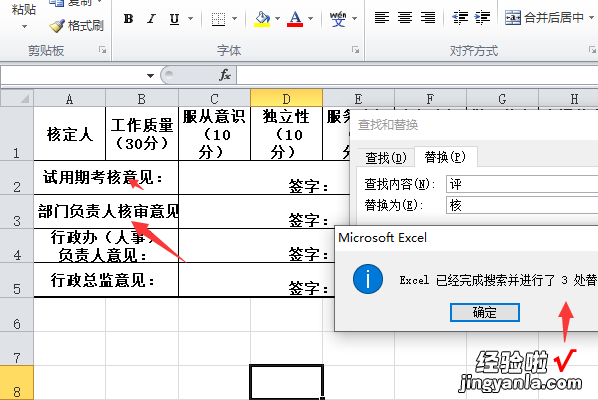excel怎样批量替换局部文字 excel表格怎么批量修改文字内容
经验直达:
- excel表格怎么批量修改文字内容
- excel怎样批量替换局部文字
- excel批量替换部分文字
一、excel表格怎么批量修改文字内容
【excel怎样批量替换局部文字 excel表格怎么批量修改文字内容】1、这里要用到REPLACE函数,首先说明一下函数的4个参数分别代表的内容,第一个参数Old_text为要替换的文本,Start_um为从第几个字符开始替换,num_chars为要替换几个字符,new_text为替换为的内容 。
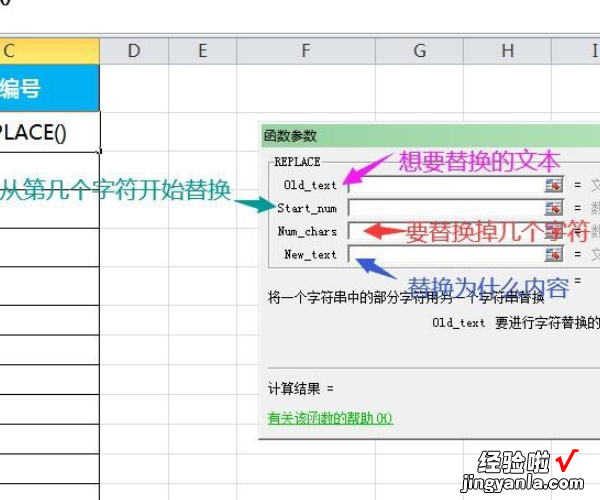
2、在所需的单元格输入=REPLACE(),点击上方公式编辑栏左侧的插入函数图标,弹出函数参数对话框 。
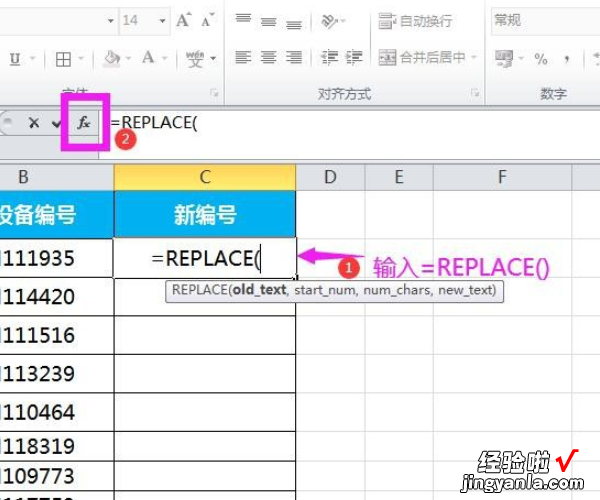
3、在对话框中将插入点放到Old_text后面的空白框内 , 到表格中点击需要转换的单元格 。
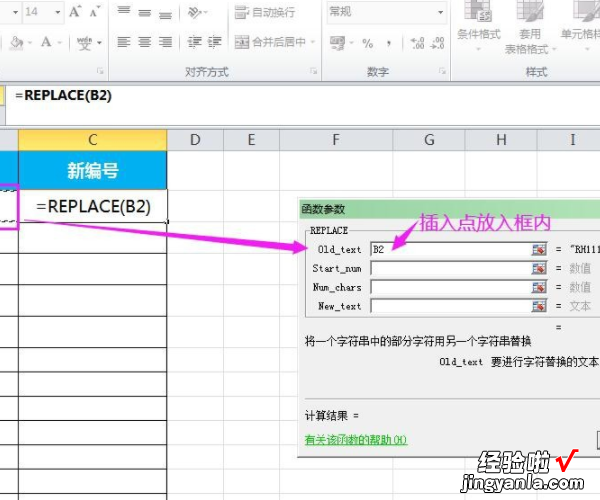
4、在Start_um后面的空白框内,输入从第几个字符开始替换 , 这里替换前面的RH所以是从第1个字符开始替换,这里输入数字1.
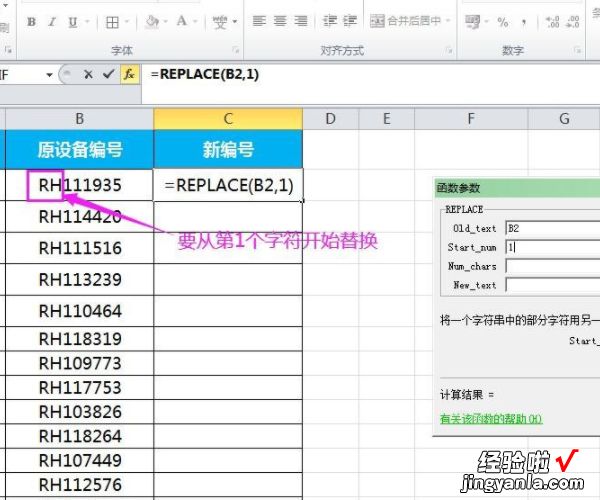
5、在num_chars后面的空白框中输入要替换几个字符 , 这里需要将RH替换掉,为两个字符,所以输入数字2.
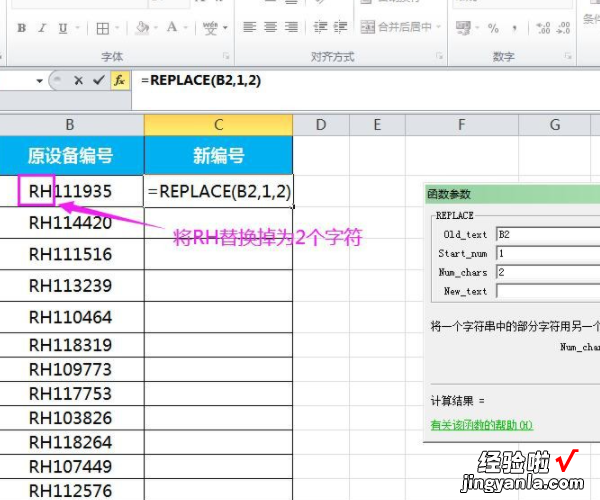
6、在new_text后面的空白框中输入想要替换为的内容,这里想要替换为AB-Q , 公式中的字符需要用英文输入法下的双引号引起来,所以这里输入"AB-Q",点击确定按钮 , 即可看到第一个单元格的内容已完成替换 。
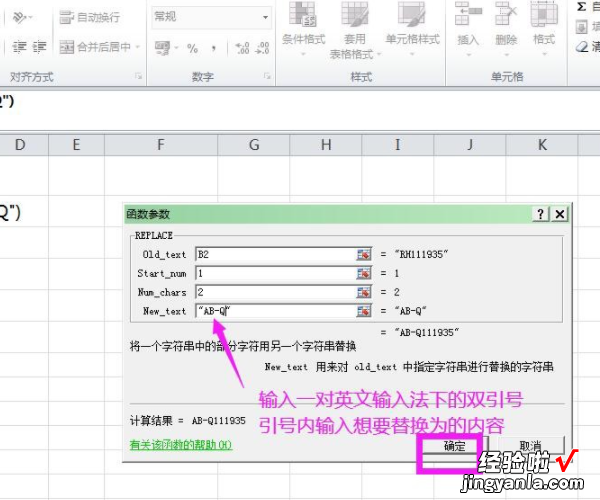
7、将光标放在第一个单元格的右下角,带其变为+时 , 双击向下全部应用公式即可完成批量替换 。
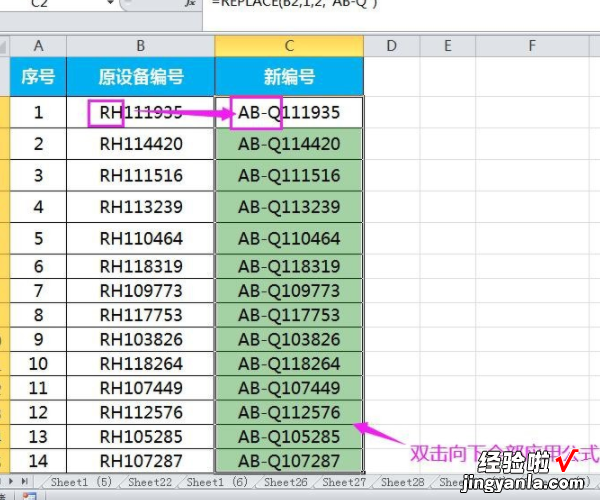
二、excel怎样批量替换局部文字
excel批量替换局部文字的方式如下:
工具/原料:联想小新、win10、Excel2016.
1、例如要把下图中各单元格的数字号码的后两位都替换成*号 。
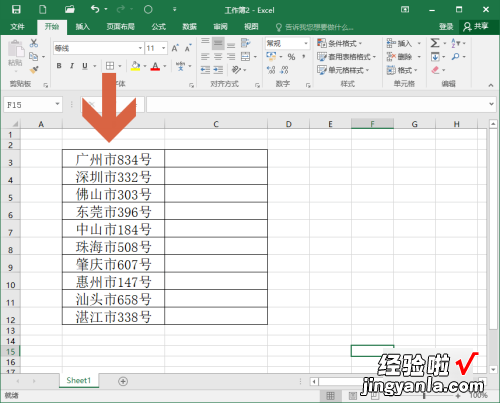
2、我们可以先选择第一行内容相邻的单元格 。
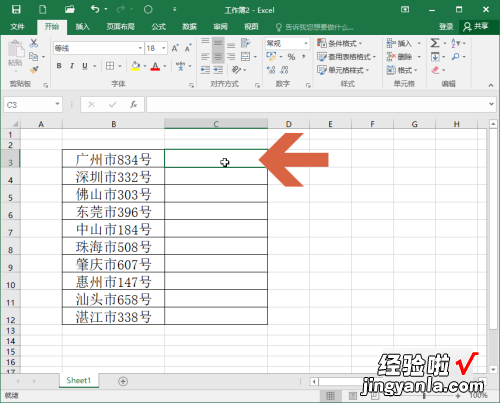
3、然后在编返栗辑栏中点击鼠标 。
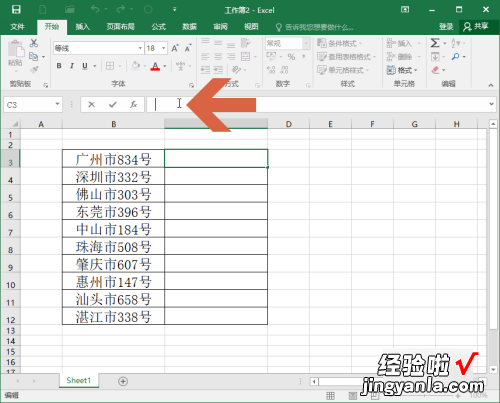
4、在编辑栏中输入=REPLACE(B3,5,2,"**")
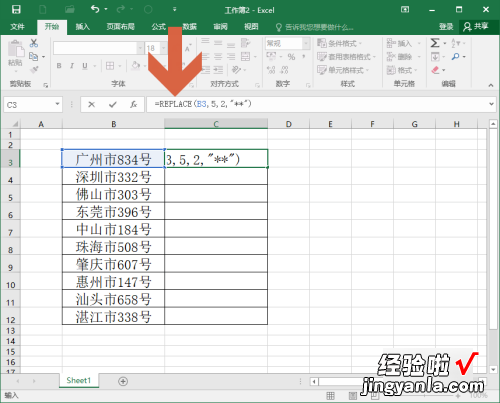
5、REPLACE是Excel的蚊销摸一个函数,可以替换指定的字符数和字节数,(B3,5,2,"**")中 , B3是左侧包含要替换内容的单元格的名称,5表示要从第五位开始替换,2表示一共替换2位数字 , "**"表示替换成两个*号 。
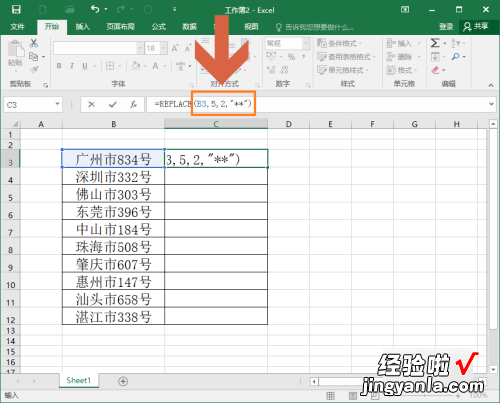
6、按键盘的回车键后,Excel就会自动完成替换了 。
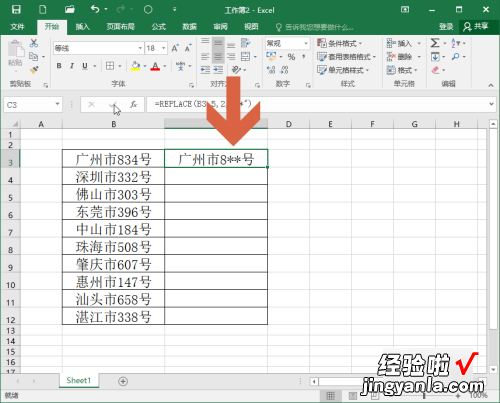
7、然后再填充单元格,Excel就自动完成其他单元侮晃格的替换了 。
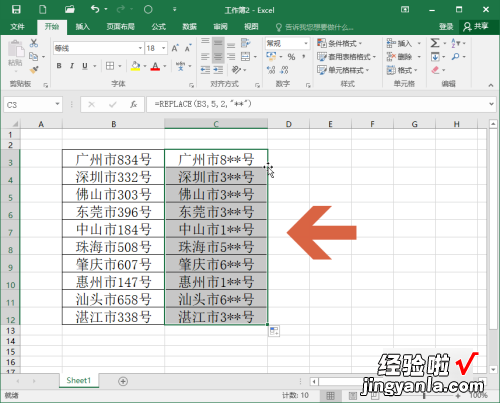
三、excel批量替换部分文字
以在WIN10系统上操作EXCEL2010为例,批量替换其部分文字可以通过查找替换功能来实现 。在打开的替换功能中输入需要被替换的内容以及新的内容并点击全部即可实现 。具体的操作方法如下:
1、在电脑上打开一个需要的EXCEL文件进入 。
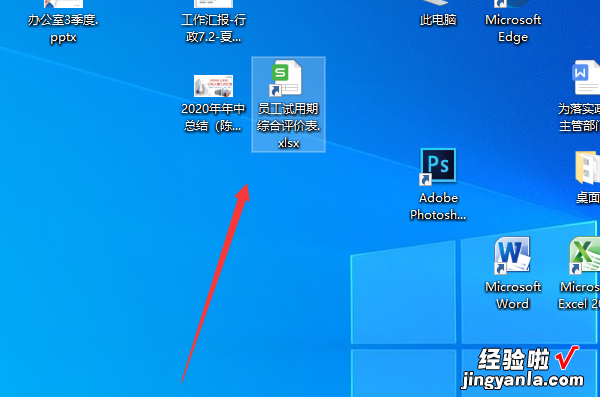
2、进入到该文件以后,点击查找和选择下面的替换按钮 。
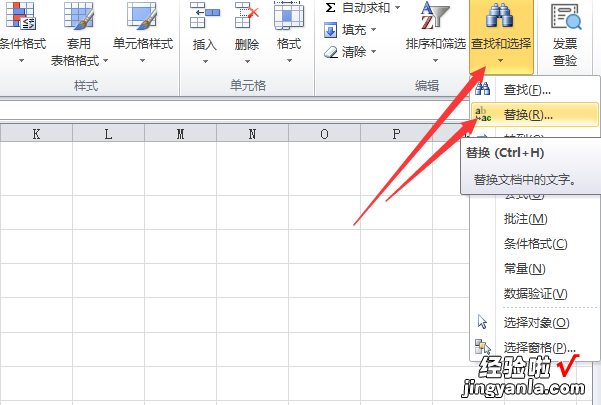
3、如需要将文件中“评”替换为“核”,则在对话框的查找内容输入评、替换为输入核,点击全部替换 。
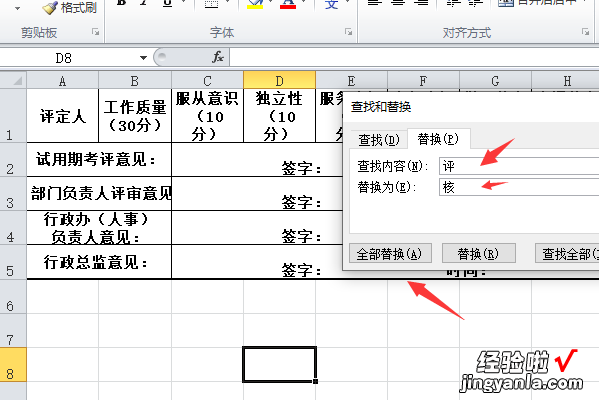
4、此时在出现的对话框中可以看到该文件中的部分内容已经被批量替换了 。